Schnelles und einfaches Blockieren einer Person in Gmail Messaging
Wie man jemanden auf Gmail Messaging schnell und einfach blockiert Wenn es um die Verwaltung unserer Online-Kommunikation geht, ist es wichtig, die …
Artikel lesen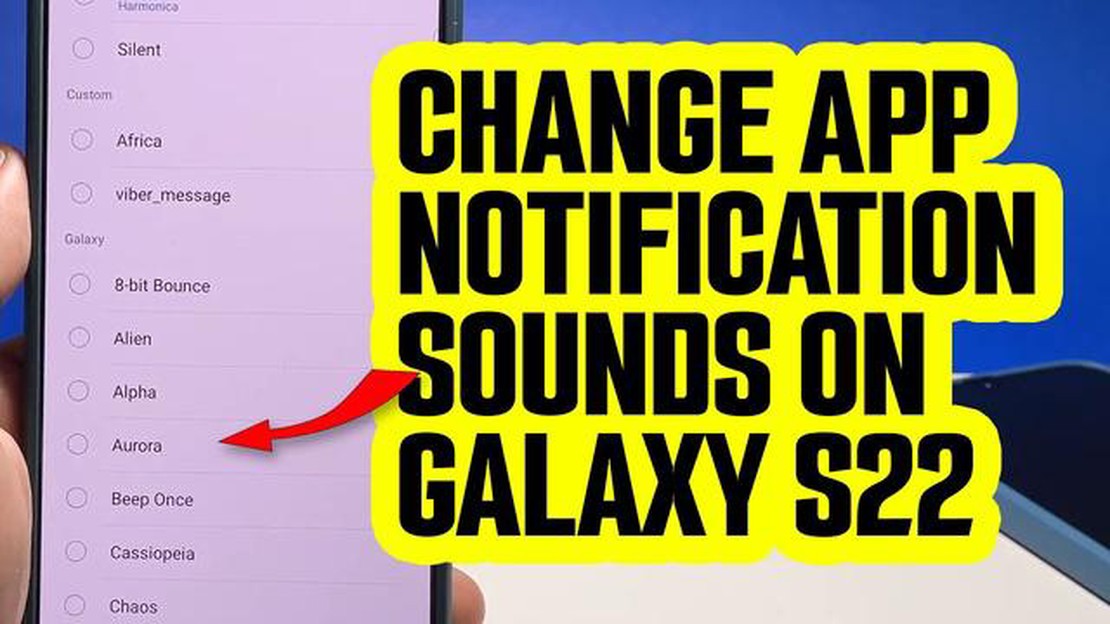
Das Galaxy S22 bietet viele Anpassungsmöglichkeiten, darunter auch die Möglichkeit, den Sound für jede einzelne App zu ändern. Mit dieser Funktion können Sie verschiedenen Apps einen eigenen Sound zuweisen, so dass Sie leicht zwischen Benachrichtigungen aus verschiedenen Quellen unterscheiden können. Ganz gleich, ob Sie einen bestimmten Sound für Ihre Messaging-App, Ihre Social-Media-App oder Ihre E-Mail-App wünschen, das Galaxy S22 macht es Ihnen leicht, Ihr Erlebnis zu personalisieren.
Um die App-Sounds auf dem Galaxy S22 anzupassen, folgen Sie einfach diesen Schritten. Rufen Sie zunächst das Einstellungsmenü Ihres Geräts auf. Scrollen Sie dann nach unten und tippen Sie auf “Benachrichtigungen”. Dort sehen Sie eine Liste aller Ihrer installierten Apps. Suchen Sie die App, für die Sie den Ton anpassen möchten, und tippen Sie auf sie.
Sobald Sie sich in den Benachrichtigungseinstellungen der App befinden, scrollen Sie nach unten zum Abschnitt “Ton”. Hier können Sie aus einer Reihe von vorinstallierten Tönen wählen oder sogar einen eigenen Ton aus dem Speicher Ihres Geräts auswählen. Tippen Sie einfach auf den gewünschten Sound, und er wird der jeweiligen App zugewiesen. Sie können diesen Vorgang für jede App, die Sie anpassen möchten, wiederholen.
Das Anpassen von App-Sounds auf dem Galaxy S22 ist eine großartige Möglichkeit, Ihr Gerät zu personalisieren und es wirklich zu Ihrem eigenen zu machen. Egal, ob Sie für jede App einen anderen Sound wünschen oder einfach nur zwischen wichtigen und weniger wichtigen Benachrichtigungen unterscheiden möchten, mit dieser Funktion können Sie genau das tun. Also los, passen Sie Ihre App-Sounds auf dem Galaxy S22 an, um Ihr Smartphone-Erlebnis zu verbessern.
Eine der großartigen Funktionen des Samsung Galaxy S22 ist die Möglichkeit, App-Sounds individuell anzupassen. Auf diese Weise können Sie für jede App einen eigenen Sound festlegen, so dass Sie Benachrichtigungen leicht unterscheiden können und wissen, welche App die Nachricht sendet, ohne auf Ihr Telefon schauen zu müssen.
Gehen Sie folgendermaßen vor, um die App-Sounds auf dem Galaxy S22 anzupassen:
Das war’s! Jetzt hat jede App ihren eigenen, einzigartigen Sound für Benachrichtigungen auf Ihrem Galaxy S22.
Lesen Sie auch: Xbox One Controller lässt sich nicht synchronisieren oder verbinden
Das Anpassen von App-Sounds auf Ihrem Galaxy S22 kann eine unterhaltsame und bequeme Möglichkeit sein, die Benachrichtigungen Ihres Telefons zu personalisieren. Egal, ob Sie einen beruhigenden Sound für Ihre Messaging-App oder einen energiegeladenen Sound für Ihr Lieblingsspiel wünschen, Sie können ganz einfach den perfekten Sound für jede App einstellen.
Wenn Sie den Benachrichtigungston für jede App auf Ihrem Galaxy S22 anpassen möchten, können Sie dies ganz einfach mit den folgenden Schritten tun:
Wenn Sie diese einfachen Schritte befolgen, können Sie den Benachrichtigungston für jede App auf Ihrem Galaxy S22 problemlos ändern. So können Sie die Benachrichtigungen von verschiedenen Apps unterscheiden und Ihr Gerät nach Ihren Wünschen anpassen.
Das Anpassen von App-Sounds auf Ihrem Galaxy S22 kann Ihnen helfen, Benachrichtigungen von verschiedenen Apps leichter zu erkennen. Hier finden Sie eine Schritt-für-Schritt-Anleitung, wie Sie App-Töne auf Ihrem Gerät anpassen können:
Wenn Sie die obigen Schritte befolgen, können Sie die App-Sounds auf Ihrem Galaxy S22 ganz einfach anpassen und die Benachrichtigungen noch individueller gestalten.
Beachten Sie, dass nicht alle Apps die Möglichkeit haben, ihre Benachrichtigungstöne anzupassen. Einige Apps verwenden möglicherweise die Standard-Soundeinstellungen Ihres Geräts. Außerdem können die Schritte je nach der auf Ihrem Galaxy S22 installierten Android-Version leicht variieren.
Lesen Sie auch: Die besten Plattformen für Spiele-Streaming im Jahr 2023: Top 5 Dienste
Um die App-Sounds auf Ihrem Galaxy S22 anzupassen, gehen Sie in die Einstellungen-App und navigieren Sie zum Abschnitt “Sound und Vibration”. Von dort aus können Sie die gewünschte App auswählen und einen anderen Sound für sie festlegen.
Ja, Sie können den Ton für jede einzelne App auf Ihrem Galaxy S22 individuell anpassen. Gehen Sie einfach in die App “Einstellungen”, wählen Sie “Ton und Vibration” und wählen Sie dann die jeweilige App aus, für die Sie den Ton ändern möchten.
Auf jeden Fall! Sie können einer bestimmten App auf Ihrem Galaxy S22 einen eigenen Sound zuweisen. Öffnen Sie einfach die Einstellungen, gehen Sie zu Ton und Vibration, wählen Sie die gewünschte App aus, und wählen Sie eine andere Tonoption.
Um die App-Sounds auf Ihrem Galaxy S22 anzupassen, müssen Sie die App “Einstellungen” öffnen. Gehen Sie dort zum Abschnitt Ton und Vibration und Sie finden die Option zum Anpassen der App-Töne.
Auf jeden Fall! Sie können verschiedene Benachrichtigungstöne für verschiedene Apps auf Ihrem Galaxy S22 einstellen. Gehen Sie einfach in die Einstellungen-App, navigieren Sie zu Ton und Vibration, wählen Sie die App aus, die Sie anpassen möchten, und wählen Sie einen neuen Benachrichtigungston.
Ja, Sie können den Benachrichtigungston für jede App auf Ihrem Galaxy S22 individuell anpassen. Das geht ganz einfach über die Einstellungen jeder einzelnen App. Gehen Sie einfach zu den Einstellungen der App, suchen Sie die Option “Benachrichtigungston” und wählen Sie den gewünschten Ton aus.
Wie man jemanden auf Gmail Messaging schnell und einfach blockiert Wenn es um die Verwaltung unserer Online-Kommunikation geht, ist es wichtig, die …
Artikel lesenSaints Row Unto the Breach stürzt ab Saints Row: Unto the Breach ist ein Actionspiel, entwickelt und veröffentlicht von Volition, Inc. Das Spiel ist …
Artikel lesenIst Splatoon 3 im lokalen Mehrspielermodus spielbar? Splatoon 3, entwickelt von Nintendo, bietet ein spannendes Spielerlebnis voller Action und …
Artikel lesenWie Sie sich das Programmieren von Software selbst beibringen können: 5 effektive Methoden und Tipps Softwarecodierung ist die Fähigkeit, Programme …
Artikel lesenDie 5 besten Zeichentabletts für Künstler im Jahr 2023 Sie sind Künstler und auf der Suche nach dem perfekten Zeichentablett, das Ihre Kunst auf die …
Artikel lesenWie man Windows 11/10 Desktop-Symbole entfernt. Symbole auf Ihrem Windows 11/10-Desktop können manchmal unnötige Unordnung schaffen und Sie daran …
Artikel lesen